
Thêm số trang trong Pages trên iPhone
Bạn có thể thêm số trang vào tài liệu tự động điều chỉnh khi các trang được thêm hoặc xóa. Bạn có thể tùy chỉnh số trang nếu bạn muốn ẩn số trang trên một số trang hoặc bắt đầu đánh số từ trang cụ thể.
Thêm số trang
Chạm vào
 ở đầu màn hình, chạm vào Tùy chọn tài liệu, sau đó chạm vào Thiết lập tài liệu.
ở đầu màn hình, chạm vào Tùy chọn tài liệu, sau đó chạm vào Thiết lập tài liệu.Đảm bảo Phần đầu hoặc Phần chân đã được bật, sau đó chạm vào Tùy chọn khác ở cuối điều khiển.
Ghi chú: Trong tài liệu soạn thảo văn bản, bạn có thể cần phải chạm vào tab Tài liệu để xem Tùy chọn khác.
Trong Thiết lập tài liệu, hãy sử dụng hai ngón tay để thu phóng, sau đó chạm vào trường đầu trang hoặc chân trang nơi bạn muốn số trang xuất hiện.
Chạm vào Số trang, sau đó chạm vào kiểu đánh số.
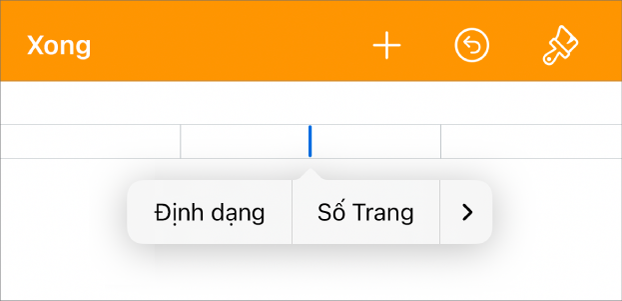
Để thay đổi phông chữ, cỡ chữ, màu hoặc căn chỉnh của số, hãy chọn số trang, chạm vào
 , sau đó thực hiện bất kỳ điều chỉnh nào.
, sau đó thực hiện bất kỳ điều chỉnh nào.Khi bạn đã hoàn tất, hãy chạm vào Xong ở góc trên cùng bên trái của màn hình.
Thay đổi số trang bắt đầu trong tài liệu soạn thảo văn bản
Nếu bạn đã thêm số trang vào tài liệu soạn thảo văn bản, bạn có thể đặt số bắt đầu khác cho phần.
Chạm vào một trang trong phần bạn muốn sửa đổi, chạm vào
 ở đầu màn hình, chạm vào Tùy chọn tài liệu, sau đó chạm vào Thiết lập tài liệu.
ở đầu màn hình, chạm vào Tùy chọn tài liệu, sau đó chạm vào Thiết lập tài liệu.Chạm vào tab Phần, sau đó chạm vào Đánh số trang.
Nếu bạn không thấy Đánh số trang, hãy chạm vào tab Tài liệu và bật Phần đầu hoặc Phần chân, sau đó thử lại.
Chạm vào “Bắt đầu tại”, sau đó chạm vào
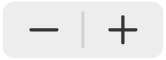 để đặt số bắt đầu.
để đặt số bắt đầu.Chạm vào Xong để trở lại tài liệu.
Cài đặt mặc định cho từng phần là “Tiếp tục từ trang trước đó”, do đó, mọi trang sau trang bạn đã sửa đổi sẽ tự động tăng dần. Nếu bạn muốn hệ thống đánh số khác, hãy sửa đổi cài đặt của từng phần một cách riêng lẻ.
Thay đổi số trang bắt đầu trong tài liệu bố cục trang
Nếu bạn đã thêm số trang vào tài liệu bố cục trang, bạn có thể đặt số bắt đầu khác cho trang.
Chạm vào góc của trang bạn muốn sửa đổi (sao cho không có mục nào được chọn), sau đó chạm vào
 .
.Để giúp chạm dễ dàng hơn mà không vô tình chọn văn bản hoặc đối tượng, hãy thu phóng trang bằng hai ngón tay hoặc chạm vào hình thu nhỏ của trang trong chế độ xem Hình thu nhỏ của trang.
Trong Trang, hãy chạm vào Đánh số trang.
Nếu bạn không thấy Đánh số trang, hãy đảm bảo phần đầu và phần chân đã được bật cho trang.
Chạm vào “Bắt đầu tại”, sau đó chạm vào
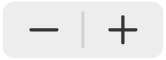 để đặt số bắt đầu.
để đặt số bắt đầu.Chạm vào
 , sau đó trở về tài liệu.
, sau đó trở về tài liệu.
Cài đặt mặc định cho từng trang là “Tiếp tục từ trang trước đó”, do đó, mọi trang sau trang bạn đã sửa đổi sẽ tự động tăng dần. Nếu bạn muốn hệ thống đánh số khác, hãy sửa đổi cài đặt của từng trang một cách riêng lẻ.